Zuletzt angesehen: • fhem_asksinpp
Dies ist eine alte Version des Dokuments!
Inhaltsverzeichnis
Basisbausatz für Eigenbau Sensoren
Dieser Basis-Bausatz ist als Grundlage für eigene Projekte sowie für alle AskSin++ Projekte unter https://asksinpp.de/ geeignet.
Hier wird der Zusammenbau sowie das Flashen erklärt.
Ebay-Artikel: 123725485167
Folgende Bauteile werden benötigt:
- Arduino Pro Mini 3,3V 8MHz
- CC1101 868MHz Funkmodul mit Helical Antenne
- 2x 330 Ohm Widerstand [R1]
- 2x LED rot/grün 5mm
- 1x Drucktaster
- Grundplatine


Die Vorgehensweise ist selbsterklärend. Das wichtigste ist, dass man mit den Widerständen anfängt, da diese überbaut werden.
Dabei sind der DS18B20 Temperatursensor und der zugehörige 4,7k Widerstand [R2] optional und beim Standard Bausatz auch nicht enthalten.
Das fertig gelötete Basismodul sieht anschließend folgendermaßen aus. Als Antenne kann entweder die mitgelieferte Helical-Antenne oder ein 8,3cm langer Draht verwendet werden. Das CC1101 Funkmodul wird entweder direkt auf die Platine aufgelötet (Standard) oder wie im Bild dargestellt mit einer 2,0mm Stifleiste aufgebockt. Letztere ist allerdings nicht im Bausatz enthalten.
An die Stiftleisten (über/unter dem Arduino) können per Dupont Jumperkabel diverse One-Wire Sensoren oder andere Komponenten angesteckt werden.

Sketch Flashen
Zum Flashen werden folgende Komonenten benötigt:
- Ardunino Flash-Software - Link:https://www.arduino.cc/en/main/software
- Arduino Pro Mini (aus dem Basisbausatz) bzw. o.g. Basismodul
- Arduino UNO/CH340/PL2303/CP2102 (oder ähnliches Gerät mit USB-Anschluß)
- Windows Treiber für v.g. Gerät - Link:Treiber-Download
Software Installation
Nachdem man die Arduino Software installiert hat, muss man noch ein paar AskSin Libraries einbinden. Eine Anleitung dafür findet man hier: Bibliothek einbinden
Flash Verkabelung
Hier wird eine Flashmöglichkeit über einen Arduino Nano V3 gezeigt.
![]() Diesen an den PC anschließen und mit dem Tool „Arduino“ zunächst einmalig den Sketch unter „Datei > Beispiele > ArduinoISP“ flashen.
Dieser Arduino dient nun als Programmer.
Diesen an den PC anschließen und mit dem Tool „Arduino“ zunächst einmalig den Sketch unter „Datei > Beispiele > ArduinoISP“ flashen.
Dieser Arduino dient nun als Programmer.
Danach wird der Nano mit dem Mini z.B. per dupont Jumperkabel verbunden.
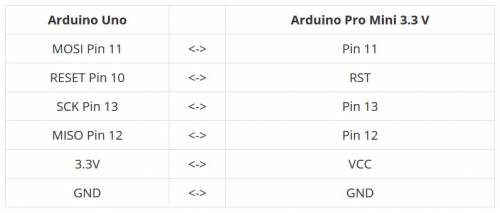
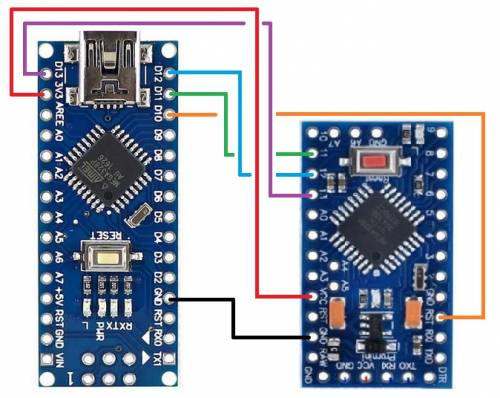
Portermittlung / Einstellungen
Nachdem man den Windows Treiber für den Nano V3 installiert hat und die oben gezeigte Verkabelung durchgeführt hat, wird dieser per USB-Kabel an den PC angesteckt.
Die LED's beider Arduino's sollten leuchten. Jetzt wird der COM-Port im Geräte Manager ermittelt.

(In diesem Beispiel COM32)
Anschließend werden in der installierten Arduino Software unter Werkzeuge die Einstellungen vorgenommen.
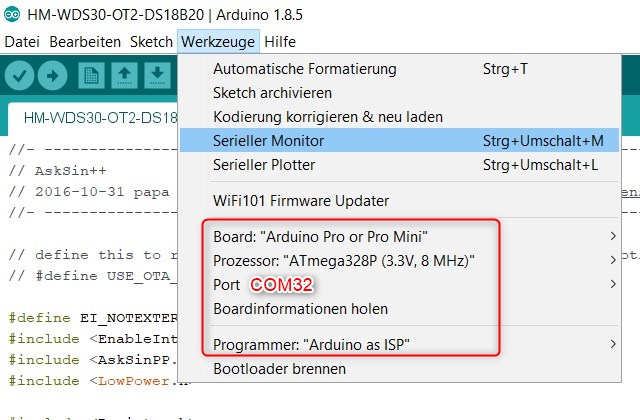
Nun einen der Sketche unter https://asksinpp.de/Sketche/ herunterladen/kopieren und in das Fenster der Arduino Software einfügen.
Danach unter Sketch > Hochladen mit Programmer den Flash-Vorgang durchführen.
(Achtung: Manchmal muss das Flashen zweimal durchgeführt werden, da beim ersten Versuch gelegentlich ein Fehler auftritt.)
Flashen mittels TTL-Konverter
Falls ihr keinen Arduino Nano V3 zur Hand habt, aber einen TTL-Konverter, dann könnt ihr versuchen mit folgender Anleitung den Arduino Pro Mini zu flashen.
https://www.arduinoclub.de/2013/11/12/arduino-pro-mini-programmieren/
Flash-Hinweis für TTL-Konverter ohne DTR:

Man drückt zuerst den Reset-Button am Pro-Mini (und hält ihn gedrückt), dann klickt man in der Software auf den Button Hochladen.
Erst wenn in der Console unten Hochladen … erscheint, dann den Reset-Button am Pro-Mini los lassen und das Programm wird hochgeladen.
Quittiert wird das ganze dann in der Console mit Hochladen abgeschlossen.